石大师是一款很优质的系统重装工具,能够帮助用户们快速安装Windows7/8/8.1/10/11等系统,很多小伙伴想要通过此款软件来制作U盘启动盘,但是不了解所有的操作步骤,没有关系,今日纯
石大师是一款很优质的系统重装工具,能够帮助用户们快速安装Windows7/8/8.1/10/11等系统,很多小伙伴想要通过此款软件来制作U盘启动盘,但是不了解所有的操作步骤,没有关系,今日纯净之家自由互联小编就来为大伙分享制作方法,有需要的用户一起来看看详细步骤吧。
U盘启动盘制作步骤
注意:制作期间,U盘会被格式化,因此U盘中的重要文件请注意备份,如果需要安装系统的是C盘,重要文件请勿放在C盘和桌面上。
1、运行石大师装机大师点击我知道了。
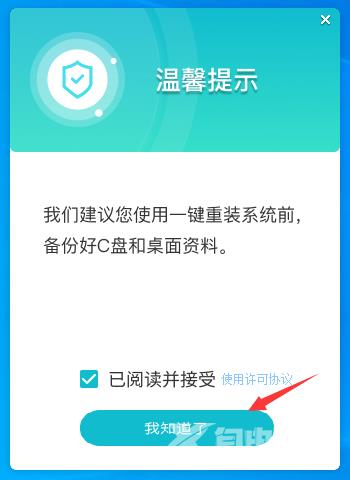
2、选择U盘启动点击开始制作。
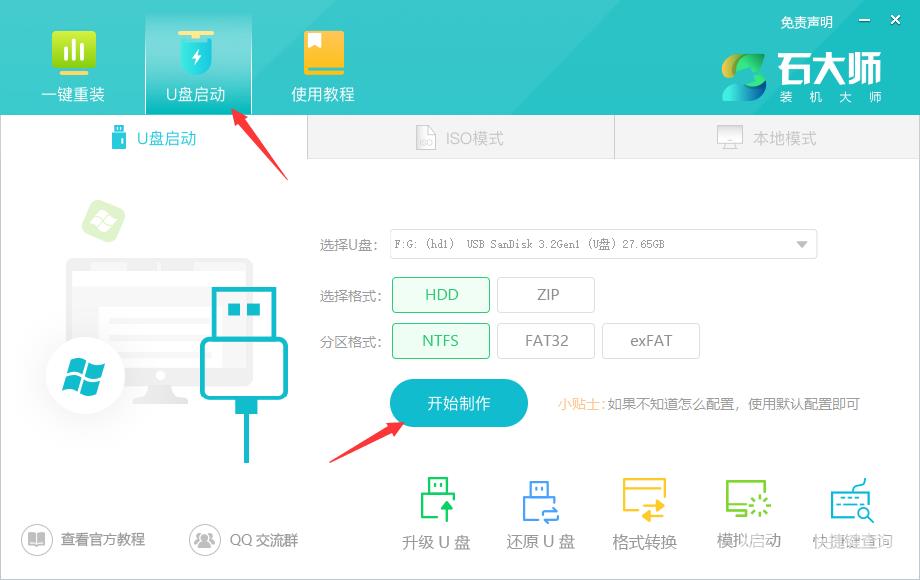
3、正在下载U盘启动工具制作时所需的组件,请耐心等待。
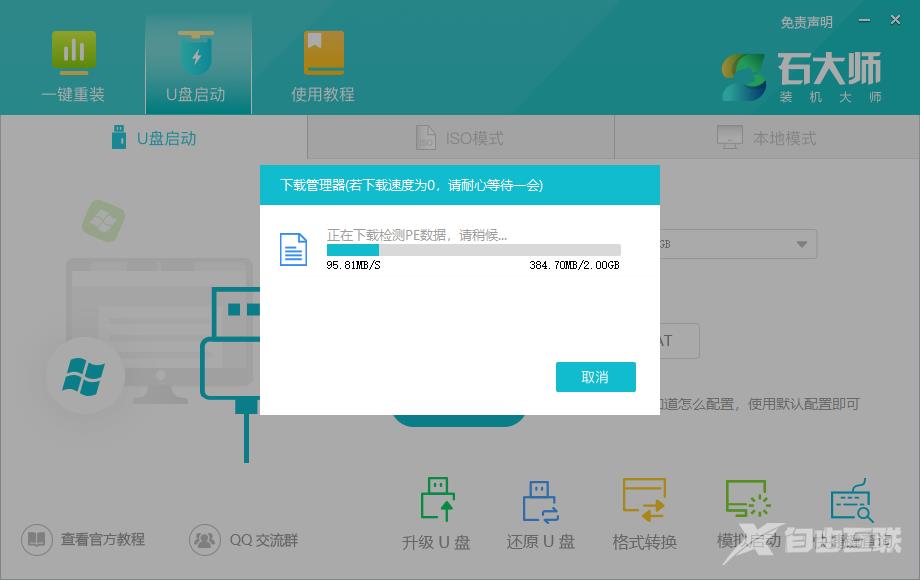
4、跳出提示备份U盘内重要资料,如无需备份,点击确定。
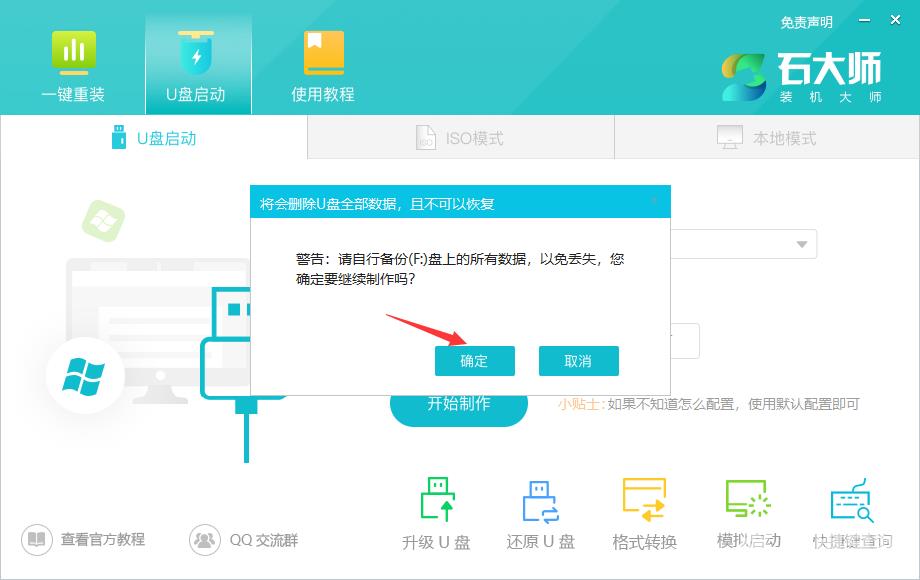
5、选择自己想要安装的系统镜像,点击下载系统并制作,本软件提供的系统为原版系统(也可选择取消下载系统制作)。
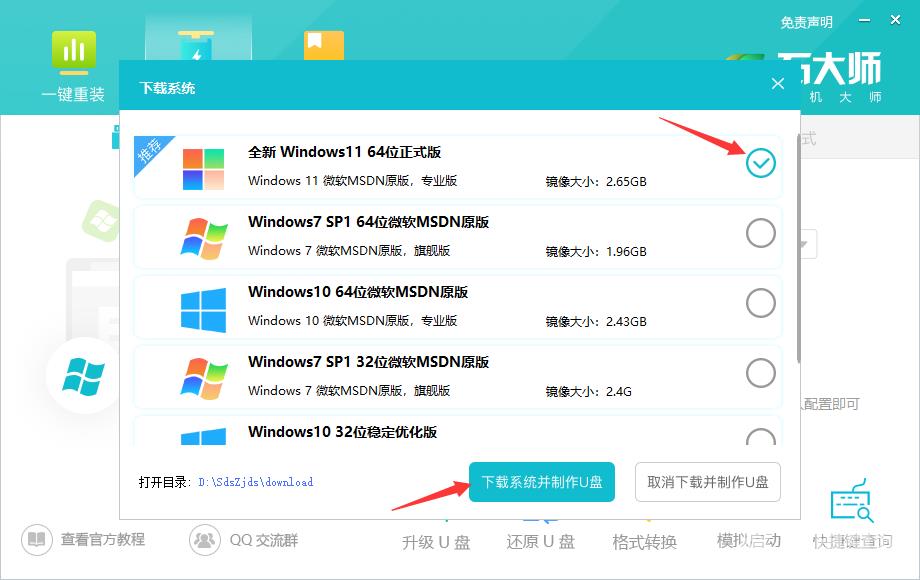
6、正在下载系统镜像,请勿关闭软件。

7、正在制作U盘启动工具。
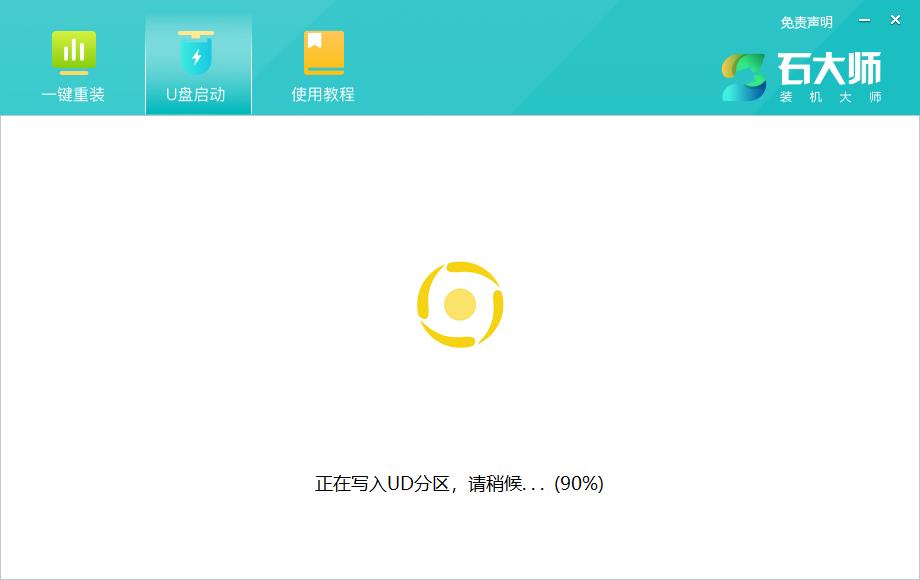
8、正在拷备系统镜像到U盘。
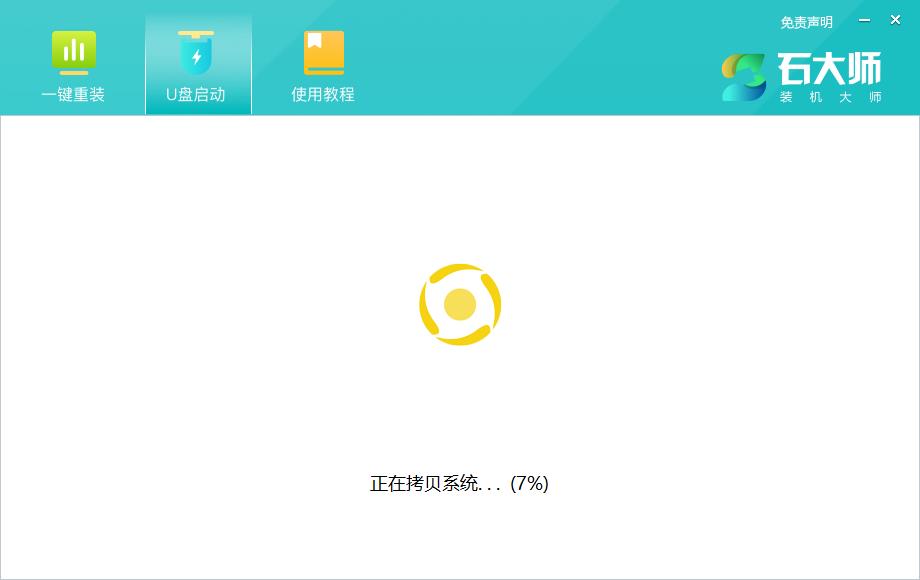
9、提示制作完成,点击确定。
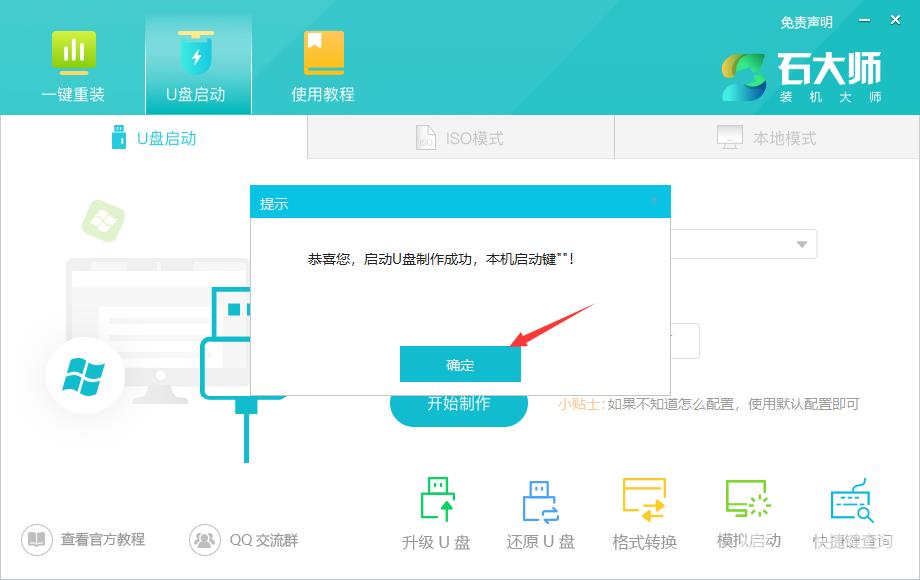
10、选择模拟启动,点击BIOS。
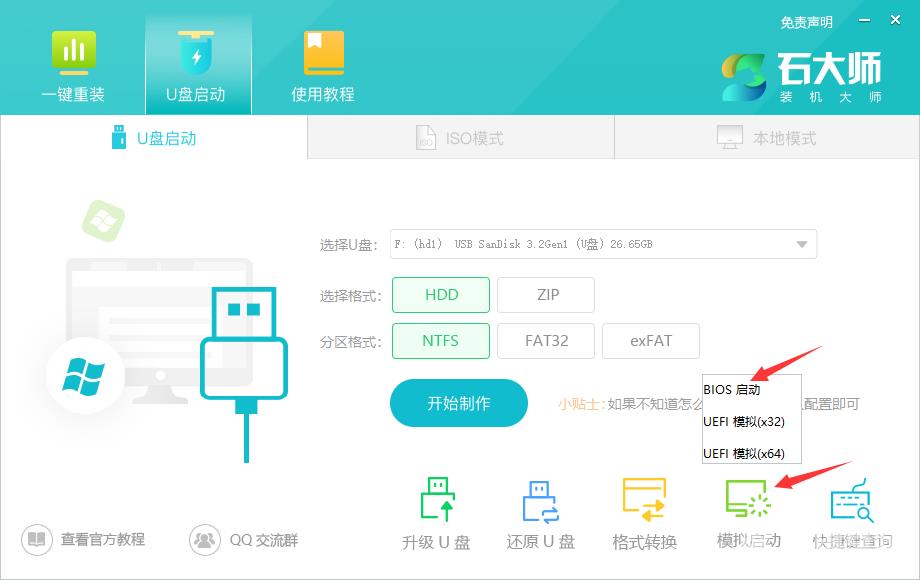
11、出现这个界面,表示石大师U盘启动工具已制作成功。

